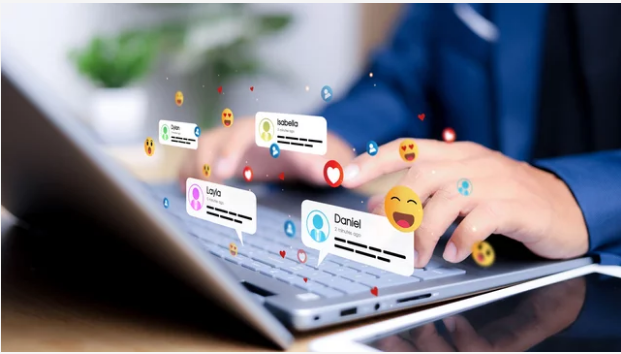O que é o WhatsApp Web?
O WhatsApp Web é uma extensão do aplicativo móvel que permite que os usuários acessem suas mensagens e contatos do WhatsApp através de um navegador de internet em um computador.
Essa funcionalidade é particularmente útil para aqueles que preferem digitar mensagens em um teclado físico, em vez de usar a tela sensível ao toque de um smartphone.
Para conectar o WhatsApp Web, o usuário deve ter um smartphone conectado à internet, pois o acesso é realizado através da sincronização entre o dispositivo móvel e o navegador, proporcionando uma experiência de uso integrada e conveniente.
Uma das principais vantagens do WhatsApp Web é a facilidade de comunicação. Ao permitir que os usuários acessem suas mensagens diretamente de um computador, ele facilita a troca de informações, especialmente para aqueles que trabalham em ambientes onde é mais prático usar um computador.
Além disso, o envío de arquivos como documentos, imagens e vídeos se torna mais simples, já que os arquivos podem ser arrastados para a interface do navegador.
Outra vantagem significativa do WhatsApp Web é a possibilidade de visualizar conversas em uma tela maior, o que pode ser mais confortável para longas sessões de chat.
A interface é semelhante à do aplicativo, o que torna a transição para o uso do WhatsApp no navegador fácil e intuitiva. A conexão é estabelecida por meio de um código QR que deve ser escaneado no smartphone, garantindo a segurança e a privacidade do usuário.
Em resumo, o WhatsApp Web oferece uma solução prática para quem busca integrar sua comunicação diária em diferentes plataformas, maximizando a eficiência e a conveniência da troca de mensagens.
Passo a passo para conectar WhatsApp Web
Conectar o WhatsApp Web é um processo simples que permite acessar suas conversas e interagir com seus contatos diretamente do navegador do computador.
Para iniciar, você deve acessar o site oficial do WhatsApp Web em web.whatsapp.com. Neste ponto, é crucial que você tenha seu smartphone em mãos, pois o emparelhamento entre os dispositivos é realizado através de um QR Code.
Primeiramente, abra o aplicativo do WhatsApp no seu smartphone. Para usuários de Android, toque nos três pontos no canto superior direito e selecione “WhatsApp Web”.
Para usuários de iPhone, acesse as “Configurações” no canto inferior direito e escolha “WhatsApp Web/Desktop”. Ao fazer isso, sua câmera será ativada, pronta para escanear o QR Code exibido na tela do computador.
Certifique-se de que tanto o seu smartphone quanto o computador estejam conectados à mesma rede de internet. Isso é fundamental para garantir uma conexão estável e eficaz.
Assim que o QR Code for escaneado, o WhatsApp Web será carregado, e você poderá acessar suas mensagens, enviar arquivos e interagir com seus contatos como faria no aplicativo do celular.
É importante ficar ciente de possíveis problemas que podem ocorrer durante esse processo. Muitas vezes, dificuldades surgem devido a problemas de conexão com a internet ou a necessidade de realizar uma atualização no aplicativo do WhatsApp.
Caso o QR Code não seja escaneado corretamente, tente reiniciar ambos os dispositivos ou verificar se há atualizações disponíveis. Lembre-se de que, para manter uma experiência fluida, o seu smartphone deve permanecer desbloqueado enquanto o WhatsApp Web estiver ativo.
Esse guia apresenta um panorama claro de como conectar o WhatsApp Web. Com as instruções adequadas, você poderá desfrutar da praticidade de utilizar o aplicativo no seu notebook, conectando-se rapidamente às suas conversas e mantendo-se em contato com facilidade.
Dicas para otimizar a experiência no WhatsApp Web
Maximizar a experiência no WhatsApp Web pode elevar sua produtividade e facilitar a comunicação daily. Um dos métodos mais eficazes para isso é utilizar os atalhos de teclado disponibilizados.
Por exemplo, ao pressionar Ctrl + Shift + ] e Ctrl + Shift + [, você pode navegar rapidamente entre as conversas ou grupos. Além disso, a tecla Ctrl + N permite iniciar uma nova conversa, tornando a interação mais ágil. Conhecer esses atalhos contribui para um uso mais eficiente da interface da plataforma.
Outro aspecto significativo é a organização dos chats. Para facilitar o gerenciamento das suas conversas, considere criar grupos ou fixar chats importantes na parte superior.
Este recurso é especialmente benéfico para quem tem muitas interações, como usuários que precisam conectar WhatsApp Web para questões profissionais e pessoais. A segmentação através de categorias pode minimizar distrações e permitir um foco maior nas mensagens relevantes.
A personalização das notificações é igualmente crucial. Acesse as configurações do WhatsApp Web e ajuste as preferências de notificação por conversa, conforme sua necessidade. Isso permite que você receba alertas apenas de chats prioritários, enquanto silencia os menos relevantes.
Para usuários que utilizam múltiplas contas, uma boa prática é ter um navegador dedicado ou usar o modo incógnito em navegadores para acessar as diferentes contas de WhatsApp Web. Isso evita confusões e mantém cada conta separada.
Por fim, é fundamental manter seu smartphone ativo enquanto utiliza o WhatsApp Web, pois a conexão depende da sincronização contínua entre os dispositivos. Certifique-se de que o aplicativo esteja em funcionamento e conectado à internet para evitar interrupções.
Com essas dicas, você pode aproveitar ao máximo todas as funcionalidades do WhatsApp, facilitando sua comunicação e gerenciamento de tempo.
Segurança no Uso do WhatsApp Web
A segurança é um aspecto crucial ao usar o WhatsApp Web, pois proporciona uma maneira conveniente de acessar suas mensagens em dispositivos maiores.
No entanto, essa conveniência também pode vir com riscos que os usuários devem estar cientes. Para proteger sua conta ao conectar WhatsApp Web, é essencial seguir algumas práticas recomendadas. Primeiro, ao utilizar como conectar o WhatsApp no notebook, evite sempre fazê-lo em dispositivos públicos ou compartilhados.
É fundamental sair do WhatsApp Web após cada sessão, especialmente em locais públicos, garantindo que outra pessoa não possa acessar suas conversas.
Um elemento crítico da segurança é a proteção do QR Code que permite a conexão do WhatsApp no navegador. Nunca compartilhe este código com terceiros, pois isso pode fornecer acesso não autorizado à sua conta.
Além disso, é prudente evitar o uso de redes Wi-Fi públicas e não seguras ao conectar-se ao WhatsApp Web. Redes abertas podem ser facilmente exploradas por atacantes maliciosos, colocando suas informações pessoais em risco.
Outra camada de segurança que os usuários devem considerar é a autenticação em duas etapas. Este recurso adiciona uma camada adicional de proteção ao exigir um código que só você conhece, mesmo que alguém tenha acesso à sua conta. É uma forma eficaz de dificultar ataques e proteger suas mensagens.
Além disso, é importante estar atento a atividades suspeitas, como mensagens que você não enviou ou logins em dispositivos que você não reconhece. Se notar algo incomum, tome medidas imediatamente para mudar sua senha e desconectar todas as sessões ativas.
A segurança do WhatsApp Web depende de medidas simples, mas eficazes, que asseguram que sua experiência de uso permaneça segura e protegida.